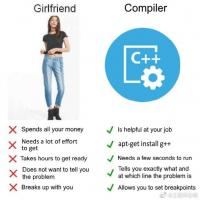Khi bạn muốn cài đặt Apache Tomcat trên hệ thống Windows. Bạn có thể thấy rằng có một số phần khó khăn. Tiếp theo tôi sẽ trình bày chi tiết các bước để cài đặt và cấu hình Tomcat.
Nếu bạn muốn cài đặt Tomcat như một dịch vụ mà không cần giao diện đồ họa. Bạn cần tải xuống phiên bản 32-bit Windows.zip từ http://tomcat.apache.org/download-70.cgi. Sau khi tải xuống tệp zip này. Bạn cần giải nén tệp này vào thư mục mà bạn muốn đặt phần mềm này vào. Sau khi giải nén, bạn có thể vào thư mục bin và tìm tệp Tomcat7.exe và Tomcat7w.exe. Về cơ bản, bạn không nên chạy hai ứng dụng này. Thay vào đó,, bạn cần mở cửa sổ lệnh DOS và vào thư mục bin này. Chạy lệnh "startup". Ở đây nếu tất cả các cài đặt khác đều chính xác. Máy chủ Tomcat sẽ chạy đúng cách. Có thể có một số điểm cần được chỉ ra.
- Bạn cần đặt biến môi trường JAVA_HOME trước khi chạy lệnh "startup". Để đặt JAVA_HOME. Bạn cần sao chép đường dẫn nơi bạn đã cài đặt JDK.
- JAVA_HOME là đường dẫn đến thư mục JDK chứ không phải đến thư mục JDK/bin.